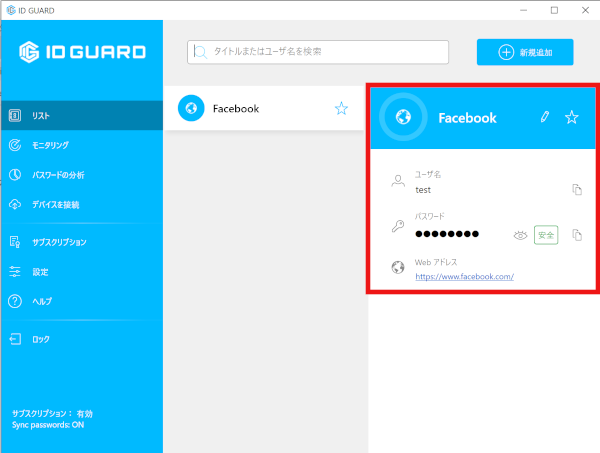- トップページ
- オプションサービス
- TOKAI SAFE
- インストール・設定
- 【KEY→ID GUARD】Windows版の移行方法
F-Secure KEYがインストールされているWindowsデバイスにID GUARDをインストールして、F-Secure KEYで管理しているデータを移行する手順になります。
※F-Secure KEY のマスターパスワードが必要となりますので、事前にご準備ください。ID GUARDのインストールが完了するとF-Secure KEYは自動的に削除されます。
ID GUARDアプリをインストールするデバイス(Windows)で、ウェブブラウザでデバイス管理ポータルへログインし、左上にある「ID GUARD」をクリックしてください。
※ログインには「【重要】TOKAI SAFE / ID GUARD 会員IDとパスワードのお知らせ」メールに記載されている会員ID(メールアドレス)とパスワード(初期ログイン時に変更したパスワード)を入力してください。
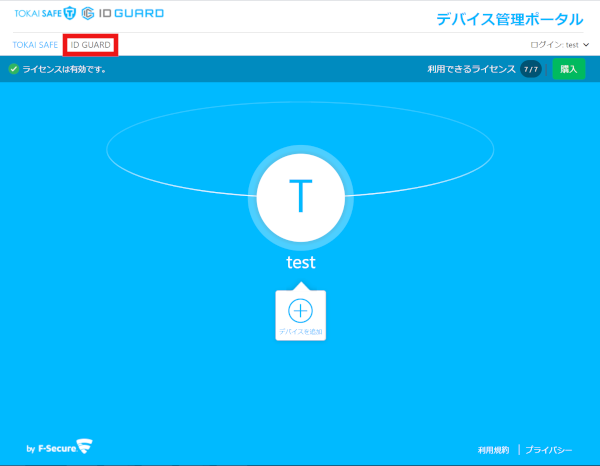
「ID GUARDをインストール」をクリックしてください。
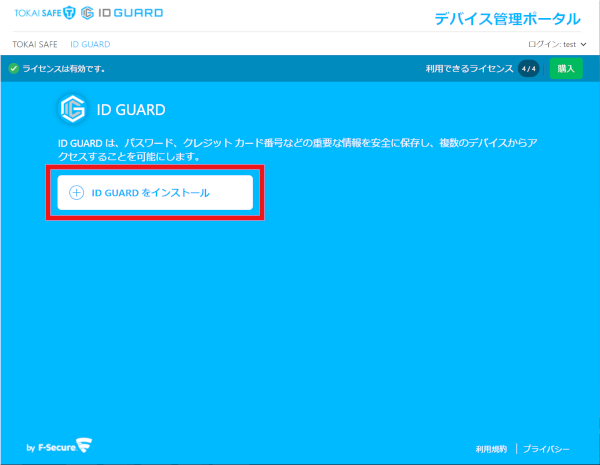
「自分のデバイス」を選択し、「続行」をクリックしてください。
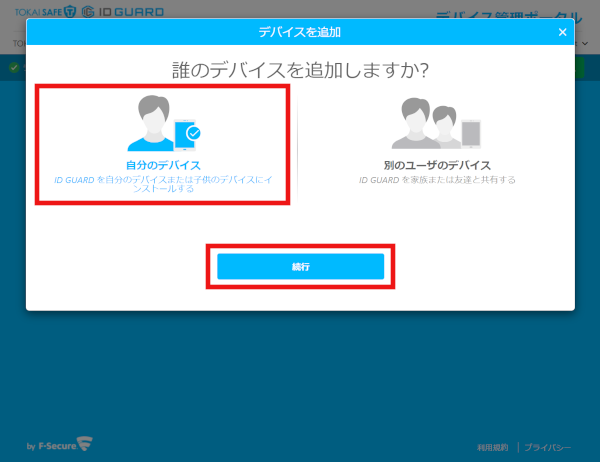
「このコンピュータ」が選択されていることを確認し、「windows版をダウンロード」をクリックしてください。
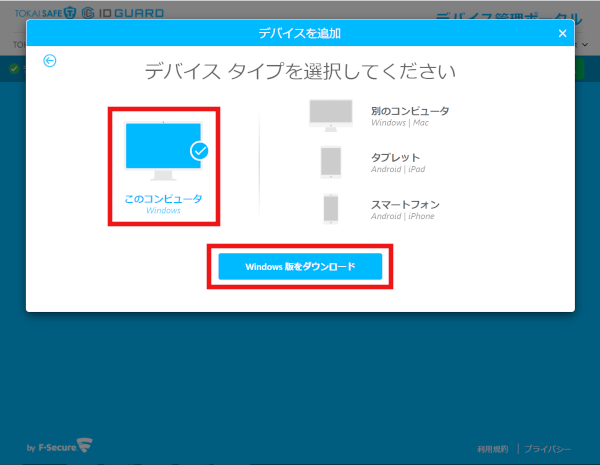
ダウンロードしたファイルが表示されます。ダウンロードしたファイルをクリックして実行してください。
※インストーラがダウンロードされない場合は、画面下の「ここをクリックしてください」をクリックしてください。
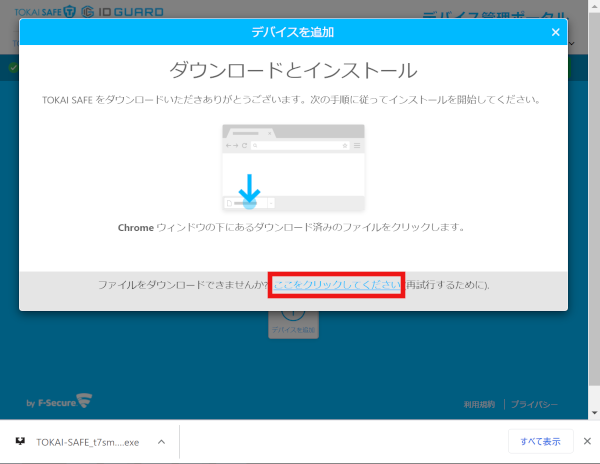
セットアップが開始されます。使用許諾契約書の内容を確認した上で「同意して続く」をクリックしてください。
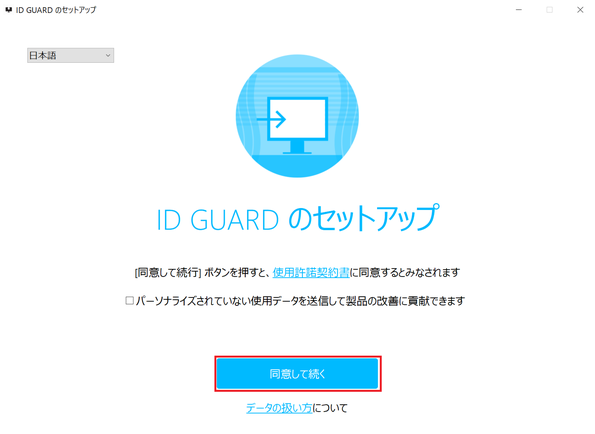
インストールが開始されます。
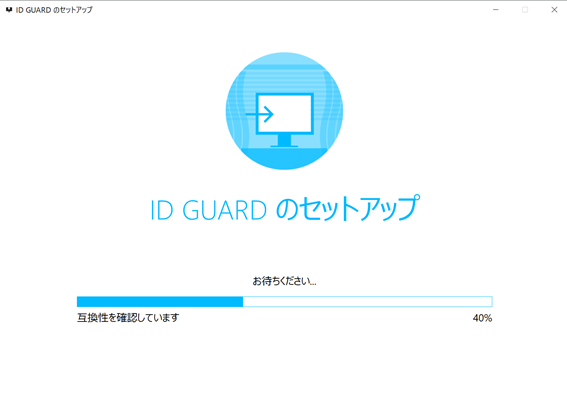
F-Secure KEYはID GUARDのインストール時に削除されます。
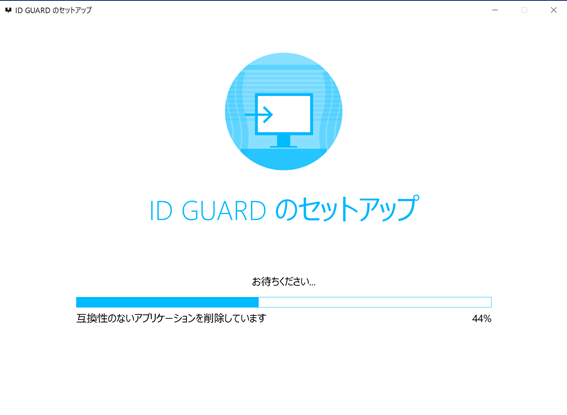
「再起動」をクリックしてください。
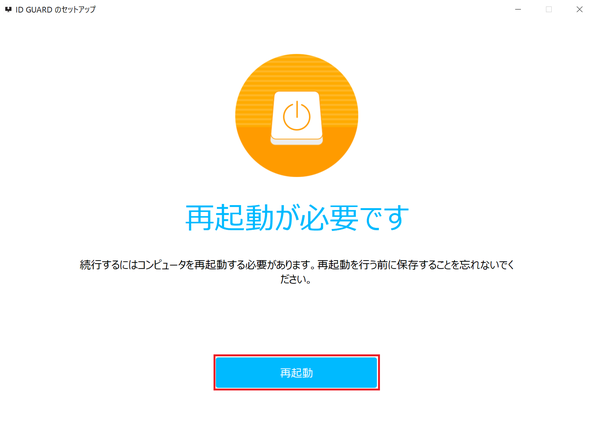
再起動が完了するとインストールが進行します。
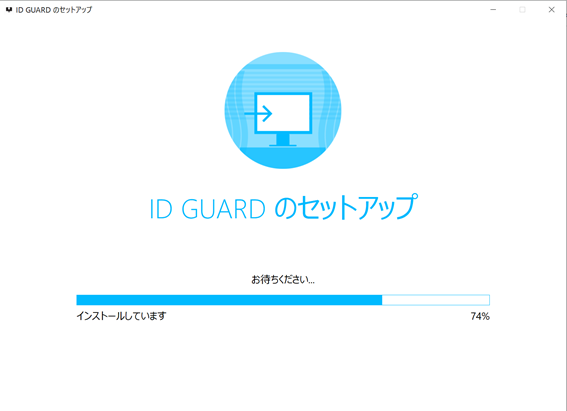
ID GUARDを起動し、マスターパスワードを入力して「アンロック」をクリックしてください。
※マスターパスワードはF-Secure KEYで設定していたパスワードと同じものを入力してください。
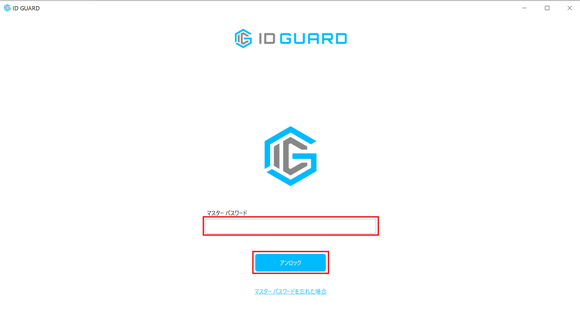
ID GUARDのメイン画面が表示されます。F-Secure KEYで登録していたパスワード情報が引き継がれていることを確認してください。